Comando y uso de Iperf
Iperf es una herramienta de red de código abierto utilizada para medir el rendimiento o el rendimiento de una red. Se puede utilizar para probar TCP y UDP. Iperf se puede usar en sistemas operativos Windows, Linux y MAC, etc.
Intención de este artículo:
Hay diferentes versiones de Iperf, solo nos centraremos en la versión 2 de Iperf.+ solo. Esta versión es ampliamente utilizada en todos los sistemas.
Diagrama de configuración general:
Iperf funciona en el modelo de cliente de servidor, lo que significa que debe haber un servidor y un cliente para iniciar el flujo de tráfico de Iperf.
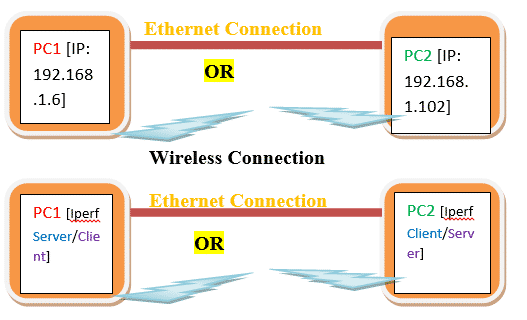
Conexión inalámbrica
Del diagrama podemos entender que PC1 y PC2 deben tener una dirección IP válida.
La conexión entre dos PC puede ser por cable o inalámbrica.
Configuración real:
- En nuestro experimento PC1 es Windows y PC2 es Linux.
- La IP de PC1 es 192.168.1.6 y PC2 es 192.168.0.102
- Versión iperf de PC1
Comando:
iperf version 2.0.5 (08 de julio de 2010) pthreads
4. PC2 iperf version
Comando:
iperf version 2.0.5 (08 de julio de 2010) pthreads
Condiciones de Iperf:
Hay algunas condiciones antes de que Iperf funcione.
- PC1 debe hacer ping a PC2 y viceversa. Podemos usar ping 192.168.1.102 desde la consola de PC1 o la línea de comandos para ver si PC1 puede llegar a PC2. Haga ping de PC2 a PC1 para verificar la accesibilidad de PC1 desde PC3.
Aquí está una captura de pantalla para ping de PC1 a PC2


Aquí está una captura de pantalla para ping de PC2 a PC1


- Ambos equipos deben Iperf binario. Es mejor mantener la misma versión de Iperf o versiones cercanas. Pero recuerde que Iperf 2.0 no funciona con Iperf 3.0.
Nota: UDP no establece ninguna conexión UDP antes de transferir datos y UDP no necesita ningún ACK desde el otro lado. Por lo tanto, incluso si el servidor IPERF no se está ejecutando, el cliente podrá enviar datos a diferencia de TCP. Por lo tanto, siempre verifique los datos UDP del lado del servidor.
Argumentos importantes de Iperf:
| Argument | Meaning |
| -s | Run server |
| -c | Run Client |
| -u | UDP |
| -b | Bandwidth |
| -i | Output interval in Sec |
| -t | Time in sec |
| -p | Port number |
| -w | Windows size |
| -d | Bi-directional traffic |
| -l | Length |
| -V | Used when IPv6 address is used instead of IPv4 |
Hay otros argumentos, pero no se usa en general. Podemos usar el comando man iperf en Linux para obtener todos los argumentos.
Comandos Iperf:
Hay muchos argumentos para el comando Iperf, discutiremos solo argumentos importantes y útiles. A continuación se muestran los argumentos mínimos que se pueden usar para ejecutar iperf.
servidor TCP:
TCP cliente:
el servidor UDP:
Cliente UDP:
iperf –c 192.168.1.102 –i1 –t60 –u –b 1000M
Inicio Iperf:
Ahora tenemos PC1 y PC2, por lo que se pueden ejecutar las combinaciones siguientes entre estos dos equipos.
- Servidor TCP en PC1 y cliente TCP PC2
- Cliente TCP en PC1 y servidor TCP PC2
- Servidor UDP en PC1 y cliente UDP PC2
- Cliente UDP en PC1 y servidor UDP PC2
Experimento 1:
Probemos la combinación A
Aquí está la captura de pantalla del servidor TCP en PC1.


Así que primero tenemos que iniciar servidor y, si tiene éxito, entonces será en el listado modo.
Aquí está la captura de pantalla del cliente TCP en PC2.
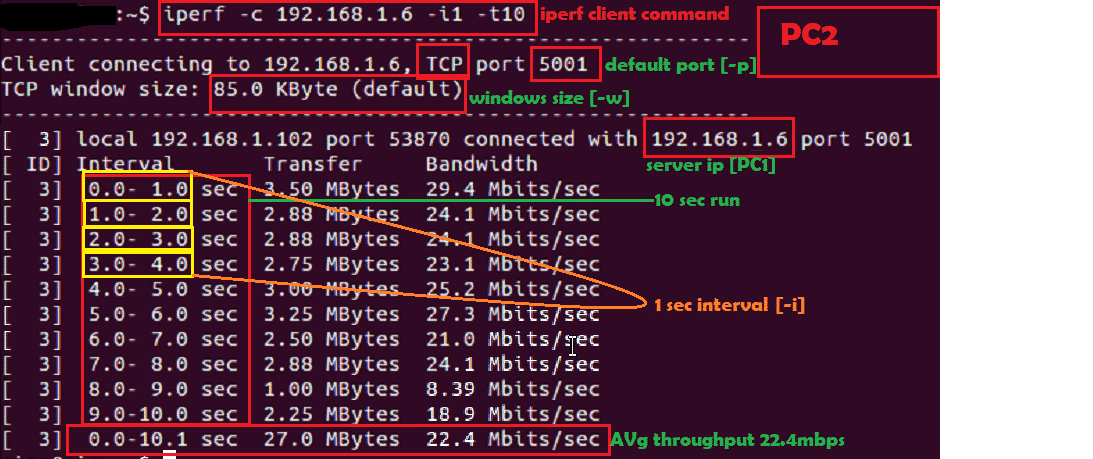
Aquí está la captura de pantalla para el lado del servidor TCP

A continuación, si queremos probar la combinación B, solo tenemos que ejecutar el servidor TCP en PC2 y el cliente TCP en PC1.
Experimento 2:
Probemos la combinación D.
Aquí está la captura de pantalla del servidor UDP en PC2.

Así que primero tenemos que iniciar servidor y, si tiene éxito, entonces será en el listado modo.
Aquí está la captura de pantalla del cliente UDP en PC1.

Aquí está la captura de pantalla de la salida del servidor UDP en PC2

Errores conocidos:
- La conexión falló o se rechazó la conexión:
Cuando ejecutamos el cliente TCP sin el servidor TCP, este error ocurre.
Aquí está la captura de pantalla

- UDP sin servidor:
Cuando ejecutamos un cliente UDP sin servidor, podemos identificarlo con algunas observaciones
- Después de que se complete el rendimiento del cliente UDP, no debemos ningún informe de servidor para el promedio. Compruebe el punto B en la siguiente captura de pantalla.
- El rendimiento puede ser mayor que el ancho de banda conectado. Compruebe el punto A en la siguiente captura de pantalla.
-
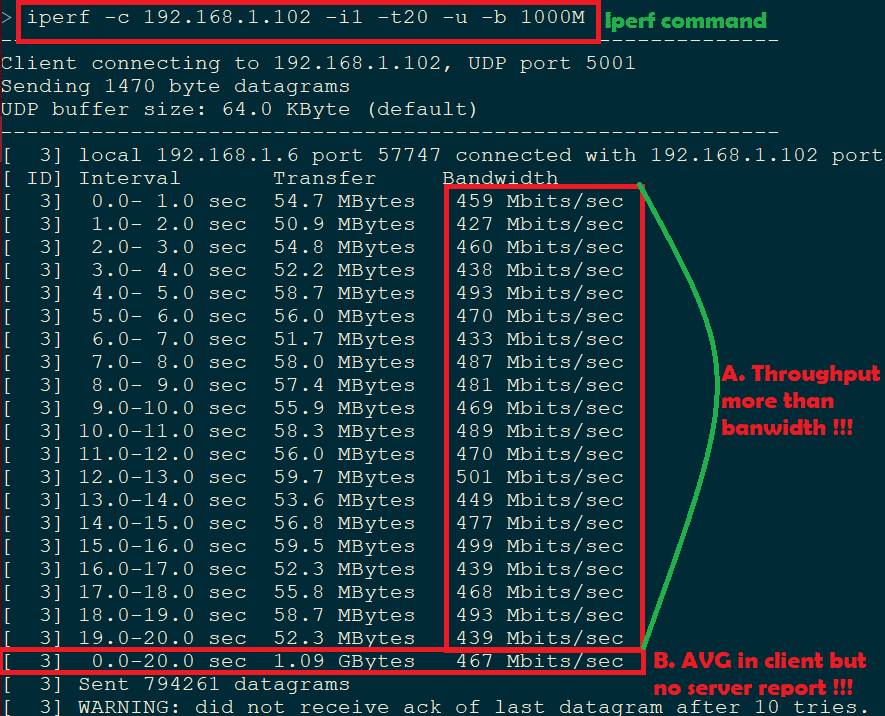 Aquí está la captura de pantalla esperada del cliente UDP
Aquí está la captura de pantalla esperada del cliente UDP
Algún argumento de experiencia:
-w:
El tamaño de la ventana se puede aumentar.
Aquí está la captura de pantalla para el tamaño de Windows predeterminado y personalizado:

-i:
El intervalo se puede aumentar.
Aquí-t 20 segundos y-i 5 segundos, por lo que deberíamos ver la salida Iperf a un intervalo de 5 segundos. Aquí está la captura de pantalla.
